HiPoin.com – Umumnya saat menyimpan file teks seperti dokumen tertentu pengguna akan menyimpannya dengan format .DOC karena menggunakan Microsoft Word. Selain .DOC sebenarnya kamu bisa menyimpan file dengan format TXT karena dengan begitu ukuran file menjadi lebih kecil.
Format .TXT memang jarang digunakan karena kesederhanaan format jenis ini. Saya sendiri dulu menggunakan file .TXT untuk menyimpan catatan atau dokumen karena bisa dibuka dengan mudah tanpa perlu aplikasi khusus.
Berbicara teks yang berupa tulisan tidak lepas dengan format teks supaya teks tidak terlalu membosankan dan lebih mudah dipahami. Microsoft Word mendukung banyak pemformatan teks yang memang dibutuhkan.
Seperti gaya teks, ukuran font, warna teks, dan masih banyak yang lainnya. Tetapi jika kamu ingin menyimpan dan menulis tanpa format teks sama sekali kamu bisa membuat file TXT karena format ini tidak menyimpan format teks sama sekali.
Hanya bisa menyimpan rangkaian huruf, angka, dan simbol tanpa ada format seperti teks tebal atau miring. Untuk membuat dan menyimpan teks menjadi .TXT kamu bisa menggunakan aplikasi Notepad.
Semua teks yang di tempel atau ditambahkan ke Notepad format teks nya akan hilang semua. Seperti pada artikel yang pernah saya bahas mengenai cara menghilangkan format teks efek dari copy-paste.
Dan pada artikel kali ini saya akan menjelaskan cara membuat dokumen dengan format TXT. Namun sebelum lanjut kamu bisa baca cara menghapus lembar kerja kosong di Microsoft Word, karena jika tidak dihapus akan mengganggu penomoran halaman.
Cara Menyimpan File Dengan Format TXT Lewat Notepad
Langkah ke-1: Setelah kamu mengetik atau menambahkan teks ke Notepad langsung saja kamu tekan File
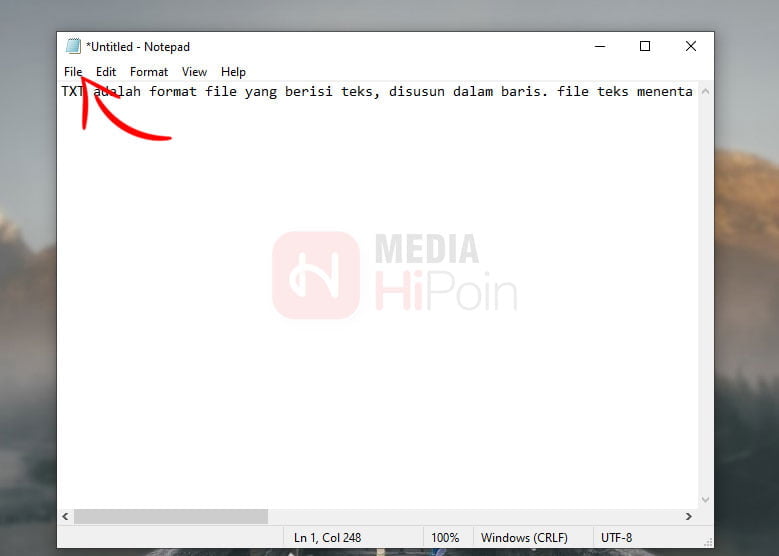
Langkah ke-2: Selanjutnya silakan kamu pilih Save

Langkah ke-3: Bisa kamu perhatikan pada Save as type jenisnya Text Documents atau .TXT
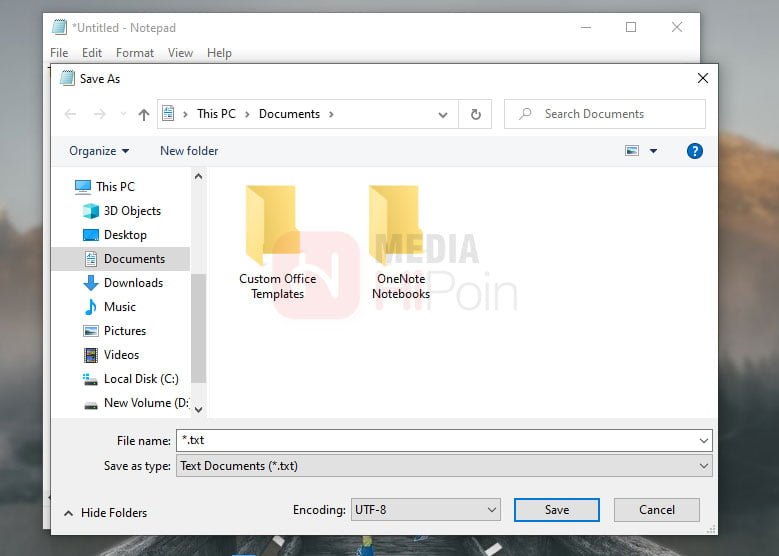
Langkah ke-4: Pada File name kamu isi nama file yang kamu inginkan dan tekan Save untuk menyimpan
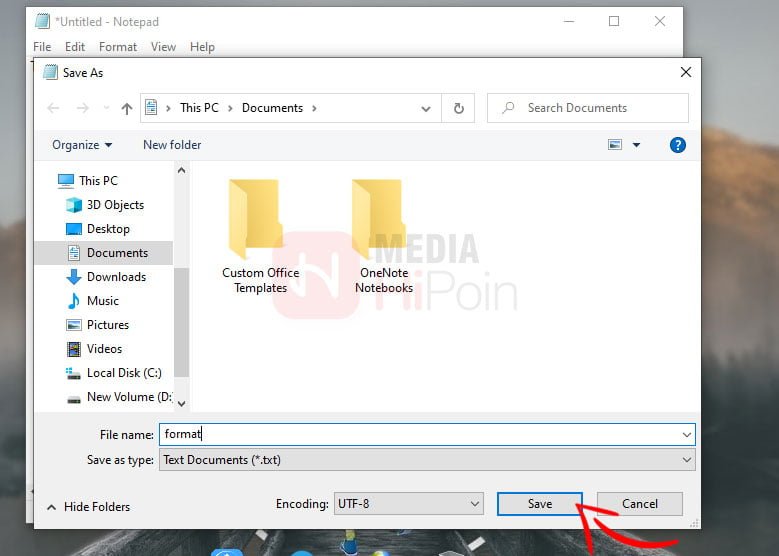
Langkah ke-5: Berhasil membuat file dengan format .TXT
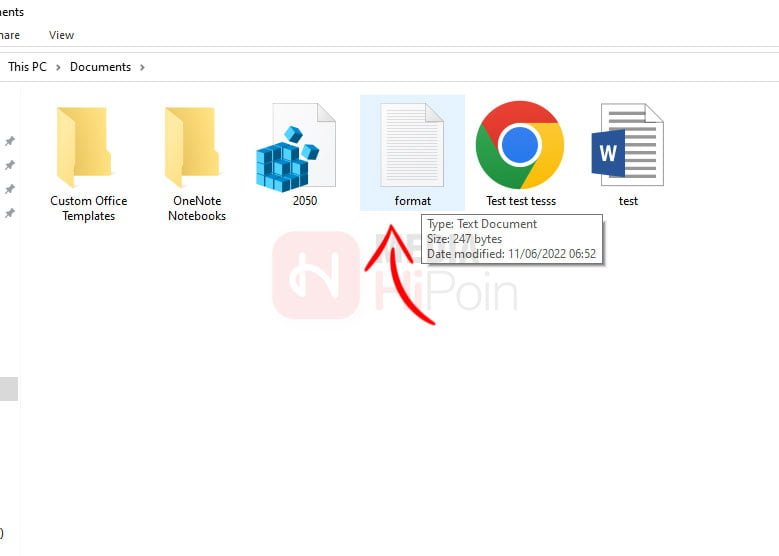
Saat dibuka file dengan format .TXT sangat sederhana dan hanya berisi teks saja. Yang terpenting teks tersebut bisa dibaca dan tetap tersampaikan. Selain itu ukuran file nya jelas lebih kecil karena tidak ada pemformatan teks sama sekali.
Kamu bisa membuat dokumen dengan format TXT jika memang dokumen yang diperlukan format .TXT. Karena saya pikir masih ada situs yang hanya mendukung file TXT untuk bisa mengunggah sebuah dokumen.
Kamu juga bisa merubah format .TXT ke .DOC atau sebaliknya dari .DOC ke .TXT secara online, ini akan saya bahas nanti. Selain menyimpan file dengan format TXT kamu juga perlu tau menyimpan dokumen MS Word menjadi PDF secara langsung tanpa di konversi secara online.









